Ratkaise kohde on ei-toistettavissa 0xc00d36e5-ongelmat Windows PC:ssä
Videota toistettaessa on turhauttavaa saada virhekoodi, eikö niin? Yleensä tämä virhe saa sinut lopettamaan rentoutumisesta tai vapaa-ajasta nauttimisen. Viestit, kuten "Kohdetta 0xc00d36e5 ei voi toistaa' on yleinen virhe, joka ilmenee videota toistettaessa. Jos olet täällä löytääksesi ratkaisun tähän ongelmaan, jatka lukemista. Tässä oppaassa olemme listanneet, mikä aiheuttaa tämän virheen ponnahdusikkunan. Samalla olemme tarjonneet ratkaisuja, joita voit kokeilla.
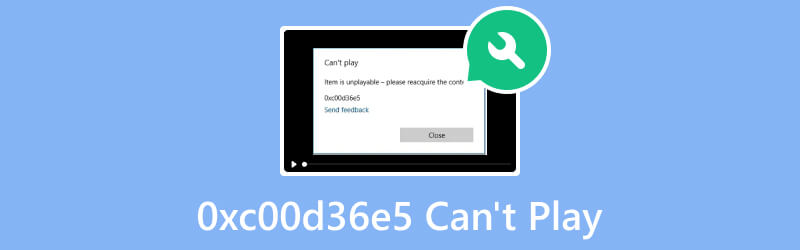
SIVUN SISÄLTÖ
Osa 1. Miksi virhekoodi 0xc00d36e5 tapahtui
Virhekoodi 0xc00d36e5 Windows 11:ssä liittyy median toistoongelmiin. Se tapahtuu yleensä, kun äänen tai videon toistossa on ongelmia. Seuraavassa on joitain tämän virheen mahdollisia syitä:
- Jos itse mediatiedosto on vioittunut tai vaurioitunut, se voi aiheuttaa toistovirheitä. Tämä voi tapahtua latausprosessin aikana tai tallennusasemaan liittyvien ongelmien vuoksi.
- Toinen syy on se, että videotiedostosi ei ole yhteensopiva nykyisen mediasoittimesi kanssa. Näin ollen virheilmoitus "Virhe 0xc00d36e5 - Ei voi toistaa. Kohdetta ei voi toistaa” tulee näkyviin.
- Windows PC:n järjestelmätiedostoja ei ole määritetty oikein. Siksi se voi johtaa 0xc00d36e5-virheeseen.
- Ääni- ja video-ajureilla on ratkaiseva rooli median toistossa. Vanhentuneet tai yhteensopimattomat ohjaimet voivat aiheuttaa virheitä, mukaan lukien 0xc00d36e5
Osa 2. Korjaus 0xc00d36e5 ei voi toistaa
Nyt kun olet oppinut virheen syyt, korjaa se nyt käyttämällä alla olevia ratkaisuja:
Ratkaisu 1. Korjaa vioittunut mediatiedosto
Jos virhekoodin 0xc00d36e5 syynä on vioittunut tiedosto ja tallennusväline, älä huoli. Korjaa sen sijaan luotettavalla työkalulla, kuten Vidmore Video Fix. Se on yksi parhaista verkosta löytyvistä ohjelmistoista. Sen avulla voit korjata kaikki video-ongelmat ilman vaivaa. Korjaa vioittuneet, rikkinäiset, lukukelvottomat, epäselvät, välkkyvät videosi ja paljon muuta tällä työkalulla. Se voi olla paras apulainen palauttaa vaurioitunut tiedosto normaaliksi. Mikä parasta, voit korjata miltä tahansa laitteelta otettuja tai mille tahansa asemalle tallennettuja videoita. Lopuksi, vain muutamalla napsautuksella voit korjata videovirheet suurella onnistumisprosentilla. Aloita videon korjaaminen noudattamalla seuraavia ohjeita:
Vaihe 1. Aloita lataamalla ja asentamalla Vidmore Video Fix Mac- tai Windows-tietokoneellesi. Asennuksen jälkeen se käynnistyy välittömästi.
Vaihe 2. Napsauta työkalun pääkäyttöliittymässä pluspainiketta lisätäksesi vioittunut tiedosto vasemmassa ruudussa. Lisää seuraavaksi esimerkkivideo oikeasta osasta, ja se toimii työkalun viitteenä. Paina nyt Korjaus vaihtoehto aloittaa prosessi.
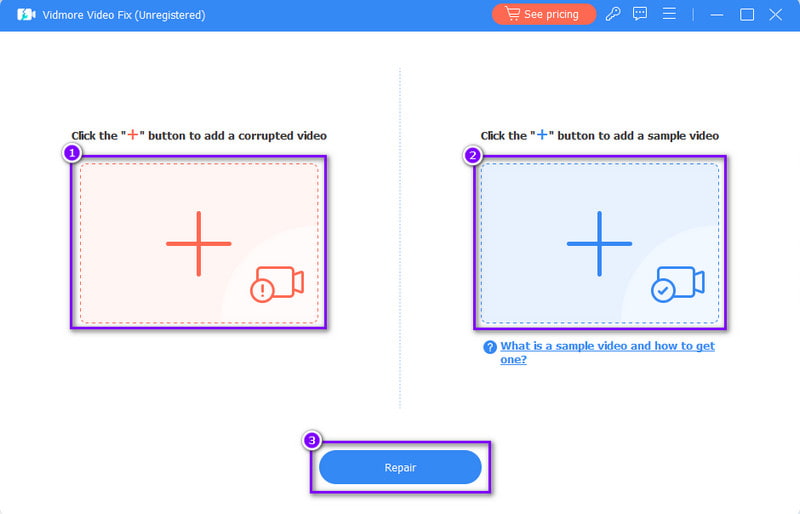
Vaihe 3. Tämän jälkeen siirryt seuraavaan ikkunaan. Sieltä voit valita esikatsella korjattua videota tai Tallentaa sen heti. Lopuksi voit korjata lisää videoita valitsemalla Korjaa muut videot -vaihtoehdon. Ja siinä se!
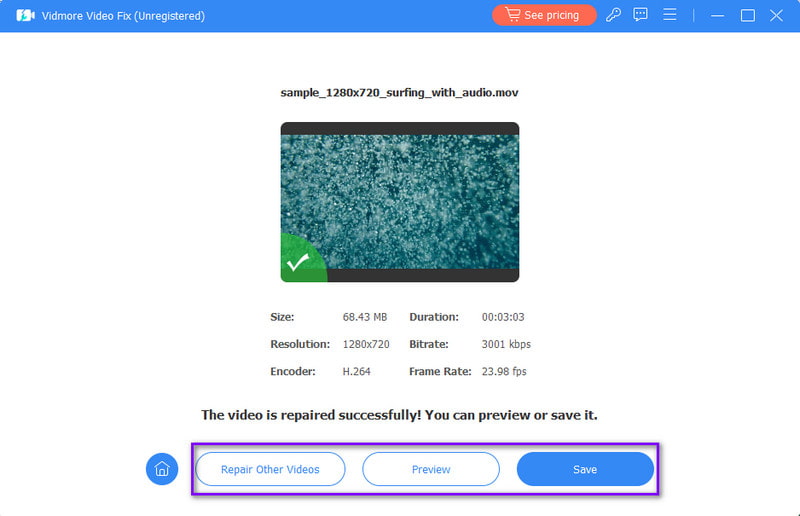
Ratkaisu 2. Käytä toista mediasoitinta
Oletetaan, että ongelma on mediasoittimessasi; harkitse toisen soittimen käyttöä. Internetin laajan valikoiman ansiosta voi olla vaikeaa valita sinulle sopivaa. Tämän kanssa suosittelemme käyttämään Vidmore Player. Se on suosittu ja monipuolinen mediasoitin, joka tukee useita video- ja äänitiedostomuotoja. Se sisältää MP4, MOV, AVI, MP3, WMA, AAC ja paljon muuta. Ei vain sitä, vaan se voi myös toistaa Blu-ray- ja DVD-tiedostoja. Lisäksi se säilyttää videosi HD-kuvanlaadun ja äänitehosteet. Lisäksi voit käyttää toistosäätimiä. Ja siten se antaa sinulle enemmän vapautta muokata katselukokemustasi.
Vaihe 1. Aloita lataamalla Vidmore Player tietokoneellasi. Napsauta sitten Asenna-vaihtoehtoa asentaaksesi työkalu, ja se käynnistyy myöhemmin.
Vaihe 2. Napsauta työkalun pääkäyttöliittymässä Avaa tiedosto -painiketta. Valitse sitten videotiedosto, jonka haluat toistaa ohjelmassa.
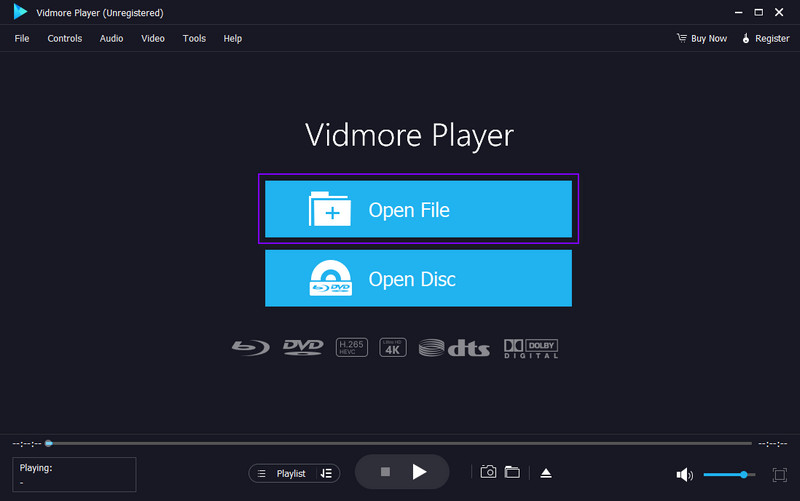
Vaihe 3. Nyt ohjelmisto toistaa videon heti puolestasi. Käytä toistosäätimiä, kuten tauko, pysäytys, taaksepäin, eteenpäin jne., katsoaksesi videota omaan tahtiisi. Voit myös käyttää Tilannekuva -painiketta ottaaksesi kuvakaappauksen.
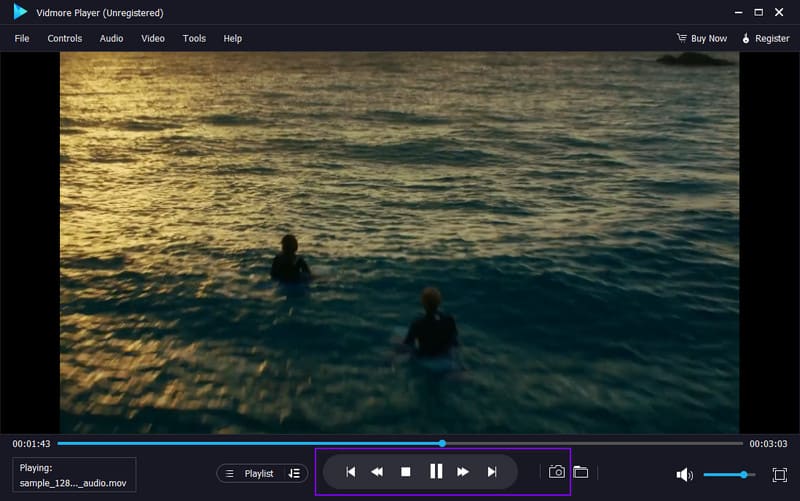
Ratkaisu 3. Määritetyt tietokoneen asetukset
On suuri mahdollisuus, että virhe 0xc00d36e5 ilmenee tietokoneesi asetuksista johtuen. Jos sitä ei ole määritetty oikein, se on vaihdettava. Voit ratkaista tietokoneesi ongelman seuraavasti:
Vaihe 1. Siirry tietokoneesi Asetukset-valikkoon. Napsauta sieltä Sovellukset-vaihtoehtoa.
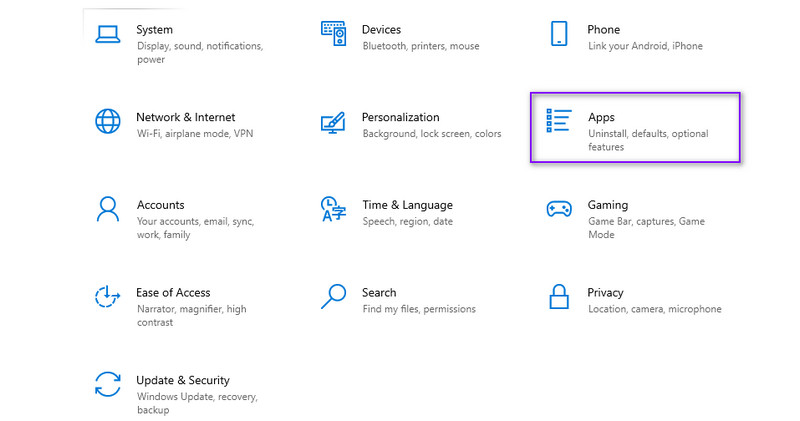
Vaihe 2. Siirry nyt Videon toisto -vaihtoehtoon. Lopuksi voit muuttaa asetuksia, kuten Lisä-, Näyttö- ja Grafiikka-asetuksia.
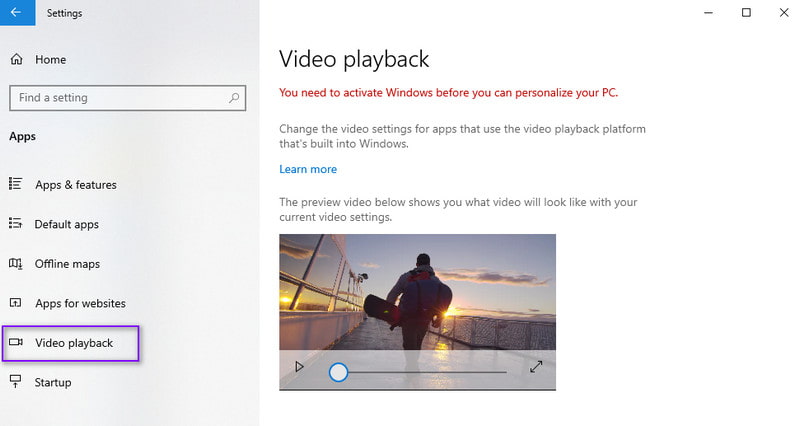
Ratkaisu 4. Päivitä ääni- ja video-ohjaimet
Windows 10 lataa ja asentaa ohjainpäivitykset automaattisesti. Jotkut niistä on kuitenkin asennettava uudelleen tai päivitettävä manuaalisesti. Myös, vaikka sinulla olisi jo uusimmat versiot. Tällaisissa tapauksissa voit päivittää ohjaimet seuraavasti:
Vaihe 1. Aloita siirtymällä Windows-valikkoon ja etsimällä Laitehallinta. Voit myös yrittää napsauttaa hiiren kakkospainikkeella Windows-painiketta näytön vasemmassa alakulmassa. Valitse sitten Laitehallinta.
Vaihe 2. Kaksoisnapsauta näyttöön tulevassa ikkunassa Näyttösovittimet ja valitse näytönohjain. Napsauta sitten sitä hiiren kakkospainikkeella ja valitse Päivitä ohjain.
Vaihe 3. Mitä tulee ääniohjaimeen, kaksoisnapsauta Ääni-, video- ja peliohjaimet -vaihtoehtoa. Napsauta ohjainta hiiren kakkospainikkeella ja valitse avattavasta valikosta Päivitä ohjain.
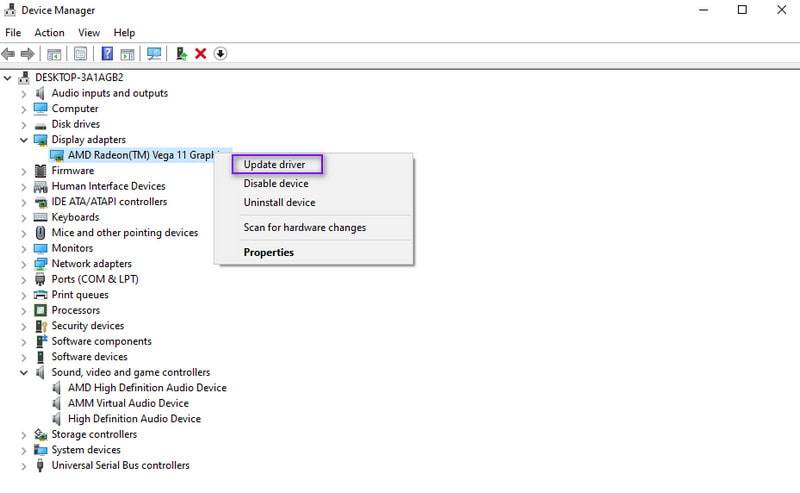
Osa 3. Usein kysytyt kysymykset Tietoja 0xc00d36e5:stä ei voi toistaa
Kuinka korjaan videon, jota ei voi toistaa?
Voit korjata videon, jota ei voi toistaa, monilla tavoilla. Ensin voit päivittää mediasoittimesi. Voit myös tarkistaa tiedostojen vioittumisen. Jos on korruptiota, kokeile Vidmore Video Fix ongelman ratkaisemiseksi. Toinen asia, voit kokeilla toista soitinta yhteensopivuuden varmistamiseksi, kuten Vidmore Player ohjelmoida. Yritä myös päivittää tai asentaa uudelleen videokoodekit ja ohjaimet. Harkitse tarvittaessa videon muuntamista toiseen muotoon. Käytä luotettavaa muuntajaa, kuten Vidmore Video Converter.
Kuinka korjaan virheen koodissani?
Koodivirheiden korjaamiseen kuuluu syntaksi- ja logiikkaongelmien tarkistaminen. Sen avulla yritä käyttää virheenkorjaustyökaluja IDE:ssäsi. Kiinnitä myös huomiota virheilmoituksiin ja pyydä apua verkkoyhteisöistä. Tallenna työsi säännöllisesti ja käytä versionhallintaa palataksesi vakaaseen tilaan tarvittaessa.
Mikä on virhekoodi 0xc00d36e5 Windows 11:ssä?
Virhekoodi 0xc00d36e5 Windows 11:ssä merkitsee median toisto-ongelmaa. Tämä virhe voi johtua ongelmista, kuten puuttuvista tai vanhentuneista koodekeista tai vioittuneista mediatiedostoista. Myös ääni- ja video-ajureissa voi olla ongelmia.
Johtopäätös
Kaiken kaikkiaan näin voit korjata "Virhe 0xc00d36e5 - Ei voi toistaa. Kohde on pelikelvoton." viesti tiedostossasi. Tässä vaiheessa sinulla saattaa olla valitsemasi ratkaisu virheen ratkaisemiseksi. Kuitenkin, jos kohtaat korruptiota tiedostoissasi, paras tapa korjata se on Vidmore Video Fix. Riippumatta siitä, kuinka vaurioituneita videosi ovat tai mistä ne ovat peräisin, työkalu voi korjata ne. Lisäksi, jos tarvitset luotettavan mediasoittimen, voit luottaa siihen Vidmore Player. Toista mitä tahansa videota, josta pidät tällä työkalulla.


